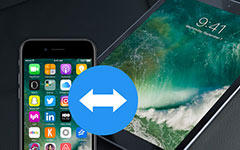失うことなくiTunesを再インストールする最良の方法
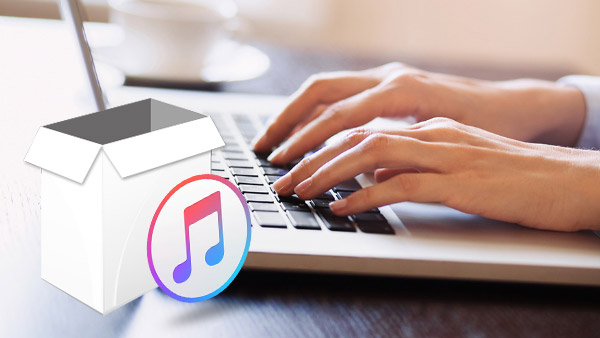
iTunesのインストールファイルに問題がある場合(iTunesのインストールファイルが削除または変更されたなど)、正常に動作しないソフトウェアには大きな影響があります。 最初に考えた解決策は、これらの問題を解決するために再インストールすることです。 この記事では、iTunesを何も失うことなく再インストールするために必要な手順について説明します。
Part 1:iTunesを再インストールする前にファイルをバックアップする
Apple iTunesを再インストールする前に、まずファイルをコンピュータにバックアップする必要があります。 間違った方法で以前のiTunesをアンインストールすると、それらのデータファイルが削除されます。
転送ソフトでiTunesファイルをコンピュータにスムーズにバックアップする方法は?
このソフトウェアをインストールして実行する
ソフトウェアを実行してiPhone / iPad / iPodをこのソフトウェアに接続します。 そして、あなたのデバイスを自動的にスキャンします。
コンピュータ上のファイルをバックアップする
転送するファイルを確認し、[エクスポート先]をクリックします。 「PCにエクスポート」を選択すると、すべてのファイルがコンピュータに転送されます。 同時に、保存するパスを選択することができます。 その後、あなたのコンピュータ上のファイルを保存パスで簡単に見つけることができます。

ファイルの転送は非常に短時間で完了します。 ファイル転送が完了したら、コンピュータから以前のiTunesを再インストールすることができます。 iTunesのアンインストールも簡単に行えます。
パート2:iTunesと関連コンポーネントのアンインストール
- 1、コントロールパネルを見つけてiTunesファイルを削除する。
- 2、プログラムでiTunesを見つけてダブルクリックしてアンインストールします。 iTunes関連のコンポーネントもアンインストールします。 または、それは未熟な影響を引き起こします。
- iTunesをアンインストールしたら、コンピュータに新しいiTunesを再インストールできます。
3:コンピュータに新しいiTunesを再インストールする
- 1、Apple iTunesのダウンロードWebページにアクセスし、iTunesインストーラファイルをダウンロードしてください。 ダウンロードするにはダブルクリックしてください。
- 2、ダウンロード後、あなたのコンピュータでインストーラを実行してください。 インストールプロセスに従うと、iTunesがコンピュータにインストールされます。
- iTunesをコンピュータに再インストールした後、iTunesでファイルをバックアップできます。 ステップは次のようになります。
パート4:ファイルをインポートしてiTunesにバックアップする
- 1、あなたのコンピュータでiTunesを起動し、ファイルライブラリを確認してください。 これらのファイルがすでにライブラリに入っている場合は、iTunesを再インストールするときにファイルが失われていないことを意味します。 しかし、ライブラリが空の場合は、ファイルを数秒で元に戻すことができます。
- 2、左上の "ファイル"ボタンをクリックし、 "ライブラリにファイルを追加"を選択すると、ファイルを選択してiTunesにインポートするウィンドウが表示されます。 iTunesはファイル転送を数秒で完了します。
すべての作業を完了したら、コンピュータにiTunesを再インストールした後ですべてのファイルを元に戻すことができます。
また、簡単なクリックでデータを失うことなくiTunesを再インストールすることができます。 Tipard iPhone転送.

- 新しいiTunesを再インストールした後、iPhone / iPod / iPadからiTunesにファイルをバックアップするのに役立ちます。
- iTunesにファイルを同期するだけでなく、音楽、連絡先、写真などのファイルをiOSデバイスとコンピュータの間で転送することもできます。